管理ページの使い方
独自ドメインの準備
LaCoocanプランでご利用いただける独自ドメインは、ドメイン@niftyで管理されているドメインに限ります。(日本語ドメインもご利用いただけます。)
他社のドメイン取得サービスで取得された独自ドメインについては、ドメイン@niftyに移管していただくことで、@niftyホームページサービスでご利用いただけるようになります。詳しくは、ドメイン@niftyのページをご覧ください。
独自ドメインをお持ちでない場合は、これからドメインを取得される場合をご覧ください。
これからドメインを取得される場合
LaCoocanプランの管理ページより取得いただくとお手続きがスムーズです。
「独自ドメインの設定」をクリックします
管理ページにログインし、左メニューの「独自ドメインの設定」をクリックします。
LaCoocanプランをご契約の@nifty IDで独自ドメインをお持ちでない場合は、「ご利用いただける独自ドメインがありません」というメッセージが表示されます。
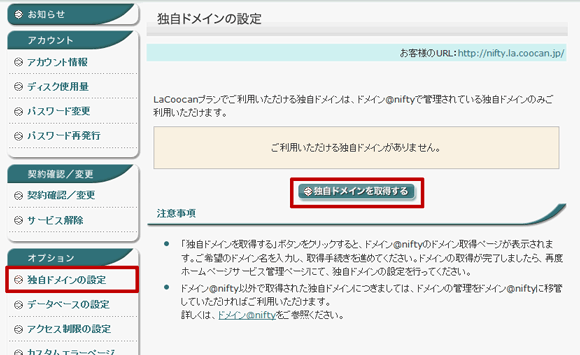
「独自ドメインを取得する」ボタンをクリックします
「独自ドメインを取得する」ボタンをクリックして、ドメイン取得ページからお手続きを進めてください。
ドメインの取得が完了しましたら、再度ホームページサービス管理ページにて、独自ドメインの設定を行ってください。
注意事項
- LaCoocanプランで独自ドメインをご利用いただくには、LaCoocanプランをお申し込みのご契約ID(@nifty ID または @niftyユーザー名)と、独自ドメインを取得した @nifty IDで、同じIDをご利用いただく必要がございます。LaCoocanプランをお申し込みの@nifty IDと独自ドメインを取得した@nifty IDが異なる場合は、ご利用いただけませんのでご注意ください。
独自ドメインの設定
独自ドメインの設定には2種類の設定方法があります。
- サブドメイン(新しい領域)を設定する
- 別名を設定する
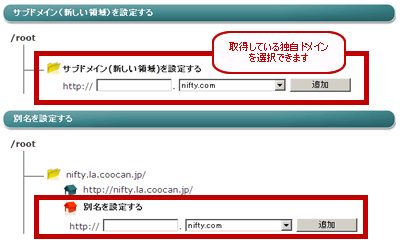
サブドメイン(新しい領域)を設定する
「独自ドメインの設定」をクリックします
管理ページにログインし、左メニューの「独自ドメインの設定」をクリックします。
下の図の赤線で囲まれた部分が新たに作成された領域です。
例)取得している独自ドメイン:nifty.com
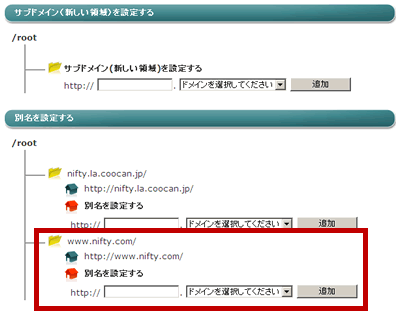
作成する新しい領域名を入力し追加ボタンをクリックします
サブドメイン部分のない独自ドメインの新しい領域を作成する場合は、サブドメイン部分(下の図の赤線で囲まれた部分)を入力せずに「追加」ボタンをクリックします。
サブドメイン部分を作成する場合は、サブドメインに使用する文字列を入力し「追加」ボタンをクリックします。
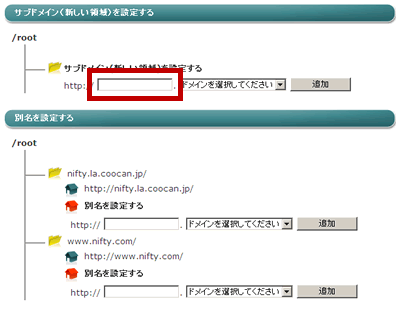
作成された領域を確認します
新しい領域が作成されたことを確認するには、FTPツールを使って行います。下の図のような構成になっていることを確認してください。
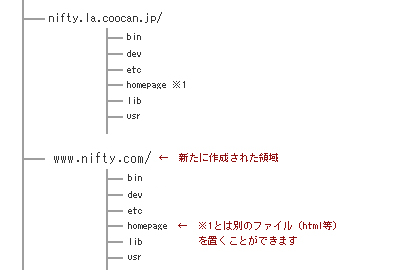
別名を設定する
LaCoocanプランですでに作成されている領域(取得したアカウントを含む)に別のURLを設定することができます。
例)取得している独自ドメイン:nifty.com
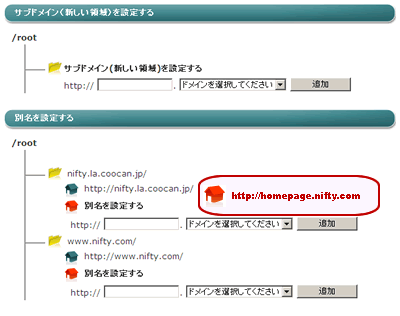
「独自ドメインの設定」をクリックします
管理ページにログインし、左メニューの「独自ドメインの設定」をクリックします。
作成する別名を入力し追加ボタンをクリックします
サブドメイン部分のない独自ドメインの別名を作成する場合は、サブドメイン部分(下の図の赤線で囲まれた部分)を入力せずに「追加」ボタンをクリックします。
サブドメイン部分を作成する場合は、サブドメインに使用する文字列を入力し「追加」ボタンをクリックします。
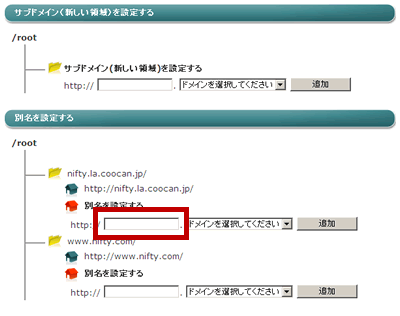
注意事項
- 「別名」は、新しい領域を作成するのとは違い、FTPツールを使ってディレクトリを確認いただいても表示されません。
「別名」の実体は、 (上記の例では、www.nifty.com)にあります。
(上記の例では、www.nifty.com)にあります。 の内容を変更すると、別名の内容も変更されます。
の内容を変更すると、別名の内容も変更されます。 - 「別名」は、新規の領域ではないためディスク容量にはカウントされません。
サブドメイン、別名の削除
設定されているサブドメインおよび別名はFTPツールからでは削除いただけません。
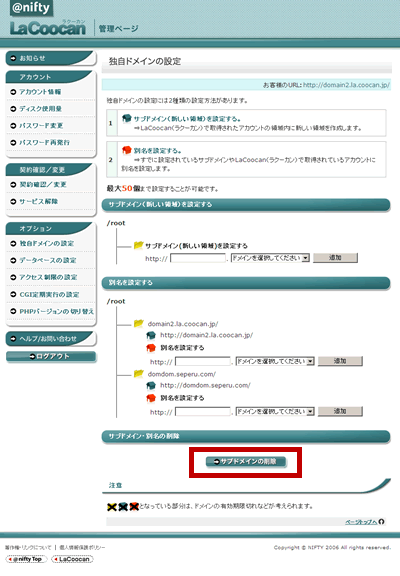
「独自ドメインの設定」をクリックします
管理ページにログインし、左メニューの「独自ドメインの設定」をクリックします。
「サブドメインの削除」ボタンを押して、削除画面から削除を行います。
削除したいサブドメインおよび別名を選択します
削除したいサブドメインおよび別名の右側にあるチェックボックスにチェックを入れ、「確認」ボタンをクリックします。
例)取得している独自ドメイン:seperu.com
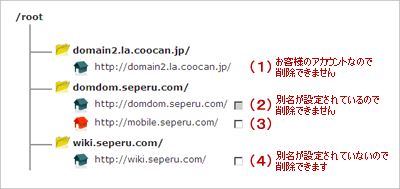
(1)お客様が取得されたアカウントですので、削除することはできません。
(2)別名を設定している場合、削除はできません。先に全ての別名を削除してから、あらためて削除をお願いいたします。
※ 実体(サブドメイン:新しい領域)を削除してしまうことによる、データの消失を避けるためです。
(3)そのまま削除していただけます。新たに別名を設定することも可能です。
また、同じ別名を再度設定することも可能です。
(4)そのまま削除していただけます。ただし、削除するとデータの復活はできませんので、あらかじめデータのバックアップをおすすめいたします。
注意事項


 は、独自ドメインの有効期限切れなどによる利用不可の状態を表しています。
は、独自ドメインの有効期限切れなどによる利用不可の状態を表しています。- 独自ドメイン(サブドメイン、別名)の設定には5分から2時間程度かかる場合がございます。

